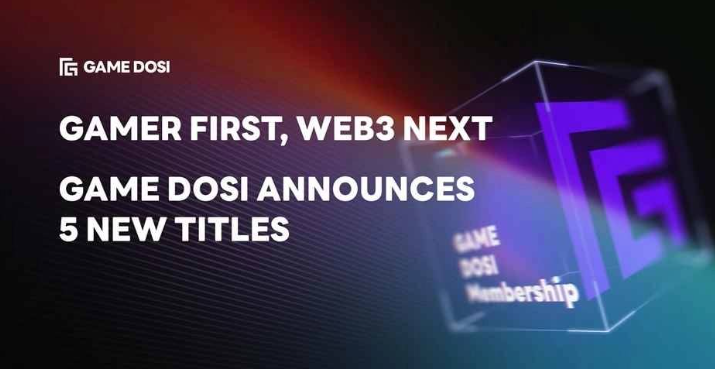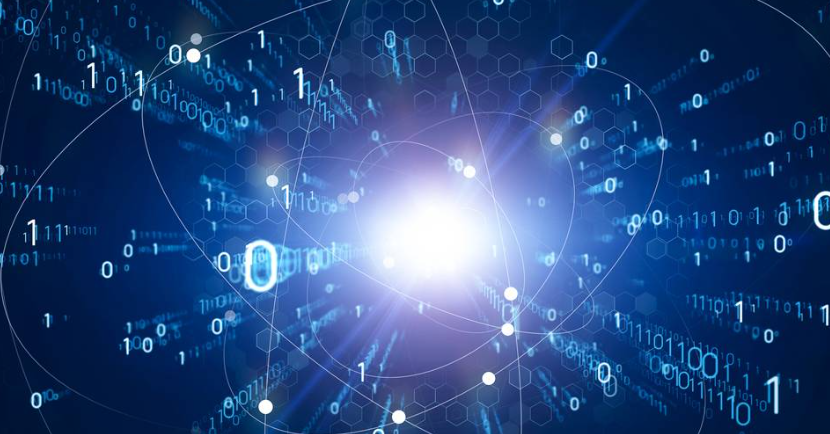Mac电脑用着用着就会有很多软件安装上,清理不当会占据系统资源,导致Mac系统变慢。为了让Mac电脑的运行速度尽可能快,就需要卸载一些不再使用的软件。但是,不少人并不知道Mac系统卸载软件的方法。下面就让我们一步步地来看看Mac系统卸载软件的方法。
.png)
1.使用Launchpad卸载软件
在Dock中找到Launchpad并打开。
找到需要卸载的软件并点击它,并长按软件图标几秒钟,出现晃动的图标及“x”符号。
点击“x”符号,系统会提示是否卸载此软件,确认之后就可以卸载了。
2.手动删除软件
打开Finder,选择“应用程序”。
在应用程序中找到需要卸载的软件。
将软件拖入“废纸篓”,或者右键点击软件图标,选择“将XXXXX放到废纸篓中”。
在废纸篓中找到被卸载软件,右击选择“清空废纸篓”即可删除。
3.使用终端卸载软件
打开终端。
在终端输入以下指令:sudorm-rv/Applications/XXXXX.appXXXXX为需要卸载的软件。
输入密码。
等待执行完毕,退出终端即可。
4.使用卸载工具卸载软件
在AppStore中下载卸载工具,例如:AppCleaner。
打开卸载工具。
将需要卸载的软件拖入卸载工具中,软件列表中将自动出现需要卸载的软件。
点击“删除”按钮,即可进行软件卸载。
5.手动删除软件的配置文件
在Mac电脑上,有些软件会在卸载时会保留自己的配置文件,这样会浪费系统存储空间,如果需要彻底卸载某个软件,还要手动删除对应软件的配置文件。如:~/Library/ApplicationSupport中的对应软件文件夹,~/Library/Preferences中的对应软件plist文件,~/Library/Caches中的对应软件缓存文件。
6.注意事项
卸载软件前,最好把软件中的所有文件拷贝到其他地方,以防误操作误删重要文件。
在卸载了某个软件后,如果再次需要使用该应用,就需要重新下载安装。
卸载工具在清理软件的同时,也会清理软件产生的日志和缓存文件,而手动清理软件的日志和缓存文件需要用户自行寻找。
不使用的软件及时清理,可以使Mac电脑运行速度得到更好的提升。
如果您在卸载软件时遇到困难,可以查阅相关的帮助文档,或者到互联网上寻找相关的解决办法。
总的来说,以上就是Mac系统卸载软件的详细步骤,希望对大家有所帮助。

.png)
.png)
.png)
.png)
.png)